Cockpit: una herramienta de administración basada en navegador para Linux
Cockpit es un administrador remoto fácil de usar, liviano y simple pero potente para servidores GNU/Linux. Es una interfaz de usuario de administración de servidor interactiva que ofrece una sesión de Linux en vivo a través de un navegador web.
Puede ejecutarse en varias distribuciones de Linux basadas en RHEL y derivados de Debian, incluidos Ubuntu, Linux Mint, Fedora, CentOS. , Rocky Linux, AlmaLinux, Arch Linux entre otros.
Cockpit hace que Linux sea reconocible, lo que permite a los administradores de sistemas llevar a cabo tareas de manera fácil y confiable, como iniciar contenedores, administrar el almacenamiento, configuraciones de red, inspecciones de registros y muchas otras más.
Mientras lo usan, los usuarios pueden cambiar fácilmente entre la terminal Linux y el navegador web sin ningún problema. Es importante destacar que cuando un usuario inicia un servicio a través de Cockpit, puede detenerlo a través del terminal y, en caso de que se produzca un error en el terminal, se muestra en la interfaz del diario de Cockpit.
Características de la cabina:
- Permite la gestión de múltiples servidores en una sesión de Cockpit.
- Ofrece un shell basado en web en una ventana de terminal.
- Los contenedores se pueden gestionar a través de Docker.
- Admite la gestión eficiente de las cuentas de usuarios del sistema.
- Recopila información sobre el rendimiento del sistema utilizando el marco Performance Co-Pilot y la muestra en un gráfico.
- Admite la recopilación de información de diagnóstico y configuración del sistema mediante sos-report.
- También admite un clúster de Kubernetes o un clúster de Openshift v3.
- Permite modificar la configuración de red y muchas más.
Cómo instalar Cockpit en sistemas Linux
Puede instalar Cockpit en todas las distribuciones de Linux desde sus repositorios oficiales predeterminados como se muestra:
Instalar Cockpit en Fedora y CentOS
Para instalar y habilitar Cockpit en distribuciones de Fedora, utilice los siguientes comandos.
yum install cockpit
systemctl enable --now cockpit.socket
firewall-cmd --add-service=cockpit
firewall-cmd --add-service=cockpit --permanent
firewall-cmd --reload
Instale Cockpit en Rocky Linux y AlmaLinux
Para instalar y habilitar Cockpit en distribuciones Rocky/AlmaLinux, utilice los siguientes comandos.
yum install cockpit
systemctl enable --now cockpit.socket
firewall-cmd --add-service=cockpit
firewall-cmd --add-service=cockpit --permanent
firewall-cmd --reload
Instalar cabina en RHEL
Cockpit se agrega al repositorio de Red Hat Enterprise Linux Extras desde las versiones 7.1 y posteriores:
yum install cockpit
systemctl enable --now cockpit.socket
firewall-cmd --add-service=cockpit --permanent
firewall-cmd --reload
Instalar cabina en Debian
El cockpit está incluido en los repositorios oficiales de Debian y puede instalarlo usando los siguientes comandos.
apt-get update
apt-get install cockpit
mkdir -p /usr/lib/x86_64-linux-gnu/udisks2/modules
ufw allow 9090
ufw allow 80
Instale Cockpit en Ubuntu y Linux Mint
En las distribuciones Ubuntu y Linux Mint, Cockpit no está incluido, pero puedes instalarlo desde el PPA oficial de Cockpit ejecutando los siguientes comandos:
sudo add-apt-repository ppa:cockpit-project/cockpit
sudo apt-get update
sudo apt-get install cockpit
sudo systemctl enable --now cockpit.socket
Instalar Cockpit en Arch Linux
Los usuarios de Arch Linux pueden instalar Cockpit desde el Repositorio de usuarios de Arch usando el siguiente comando.
yaourt cockpit
systemctl start cockpit
systemctl enable cockpit.socket
Cómo utilizar la cabina en Linux
Una vez que Cockpit se haya instalado correctamente, podrá acceder a él mediante un navegador web en las siguientes ubicaciones.
https://ip-address:9090
OR
https://server.domain.com:9090
Ingrese el nombre de usuario y la contraseña del sistema para iniciar sesión en la siguiente interfaz:
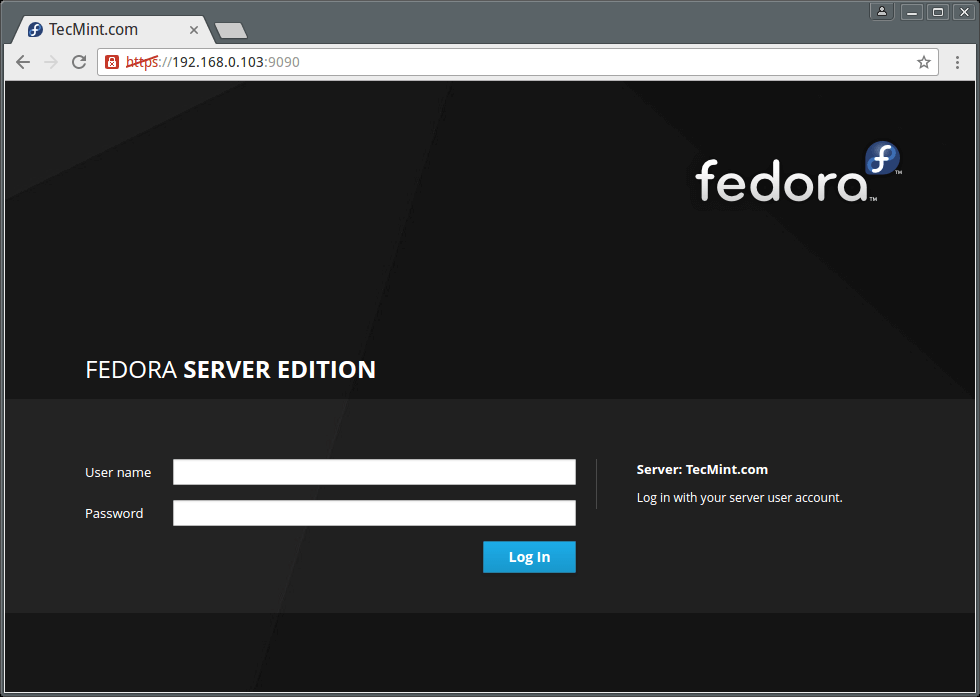
Después de iniciar sesión, se le presentará un resumen de la información del sistema y gráficos de rendimiento para CPU, Memoria, E/S de disco y Tráfico de red como se ve en la siguiente imagen:
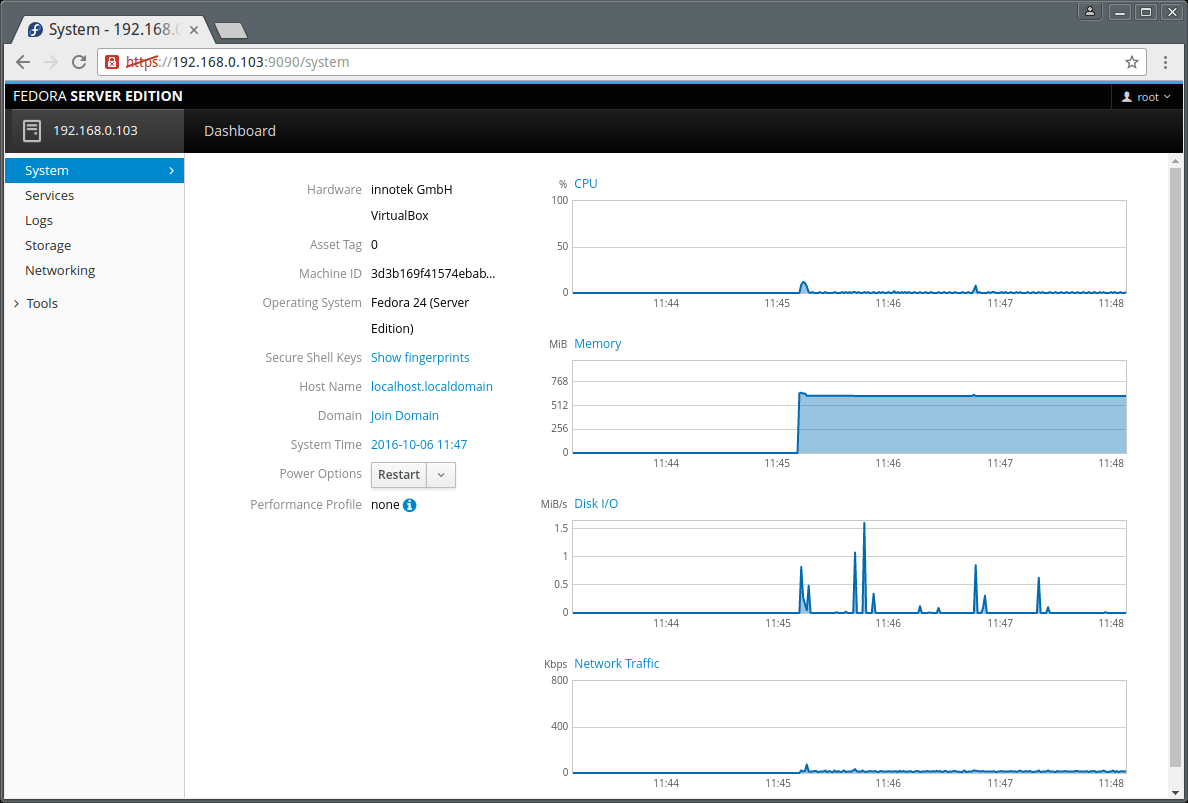
Lo siguiente en el menú del panel es Servicios. Aquí puede ver Destinos, Servicios del sistema, Sockets, Temporizadores y Rutas. páginas.
La siguiente interfaz muestra los servicios en ejecución en su sistema.
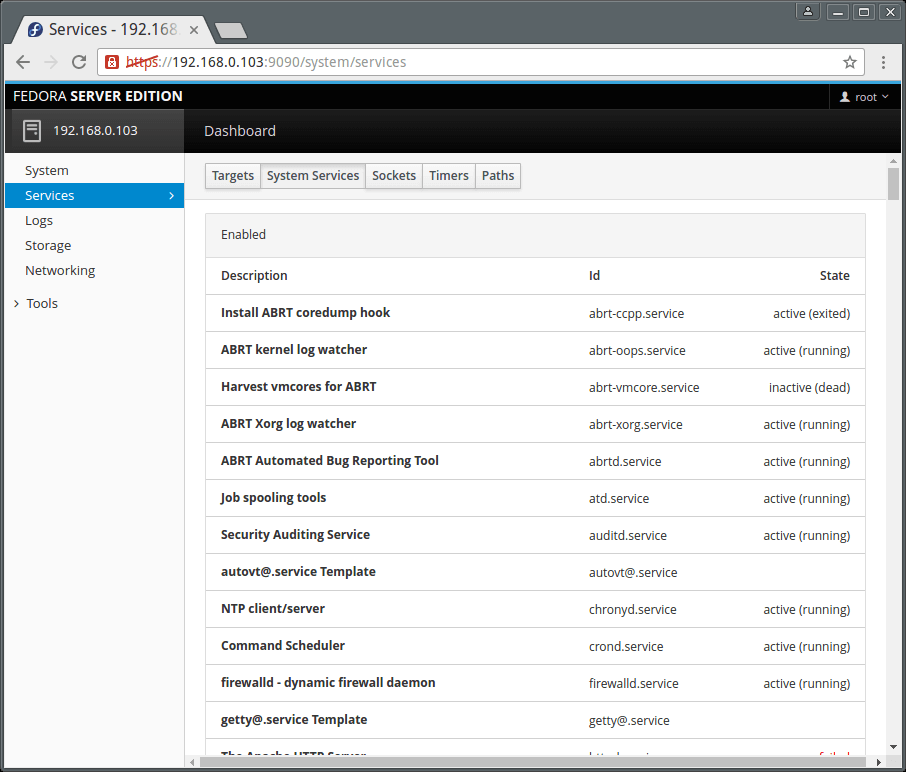
Puede hacer clic en un solo servicio para administrarlo. Simplemente haga clic en los menús desplegables para obtener la funcionalidad que desea.
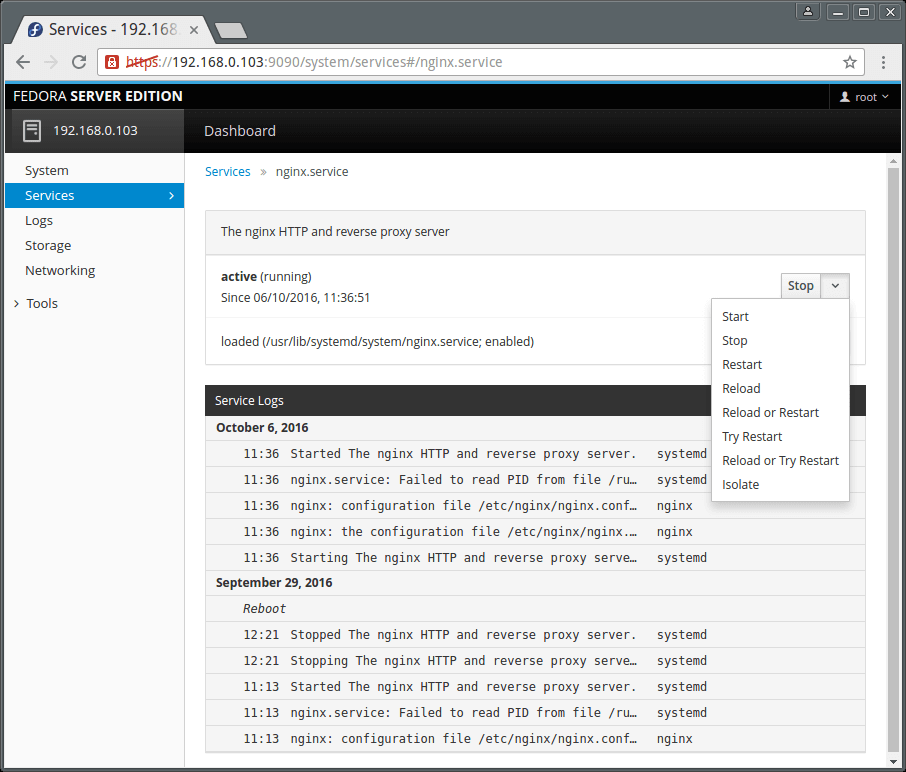
El elemento del menú Registros muestra la página de registros que permite la inspección de registros. Los registros se clasifican en Errores, Advertencias, Avisos y Todos como se muestra en la imagen siguiente.
Además, también puede ver registros basados en el tiempo, como los registros de las últimas 24 horas o 7 días.
Lectura sugerida: Las 4 mejores herramientas de administración y monitoreo de registros para Linux
Para inspeccionar una sola entrada del registro, simplemente haga clic en ella.
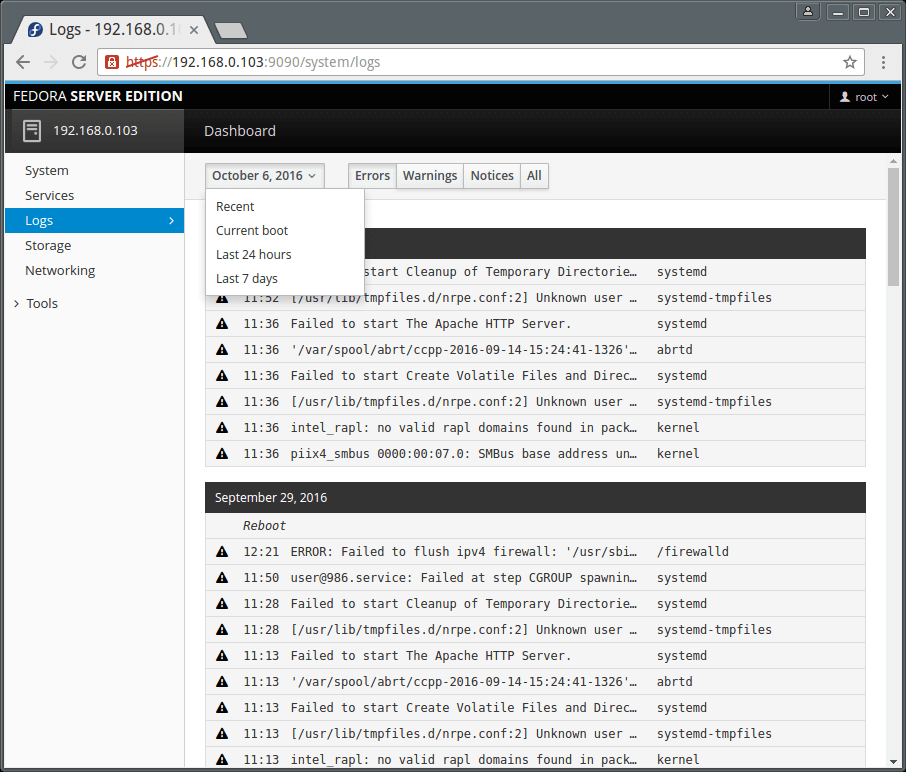
Cockpit también le permite administrar cuentas de usuario en el sistema, vaya a Herramientas y haga clic en Cuentas. Al hacer clic en una cuenta de usuario, podrá ver los detalles de la cuenta del usuario.
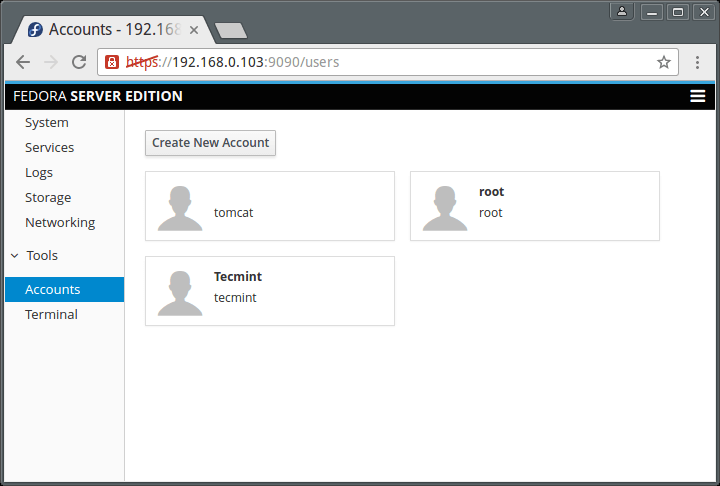
Para agregar un usuario del sistema, haga clic en el botón "Crear nueva cuenta" e ingrese la información de usuario necesaria en la interfaz a continuación.
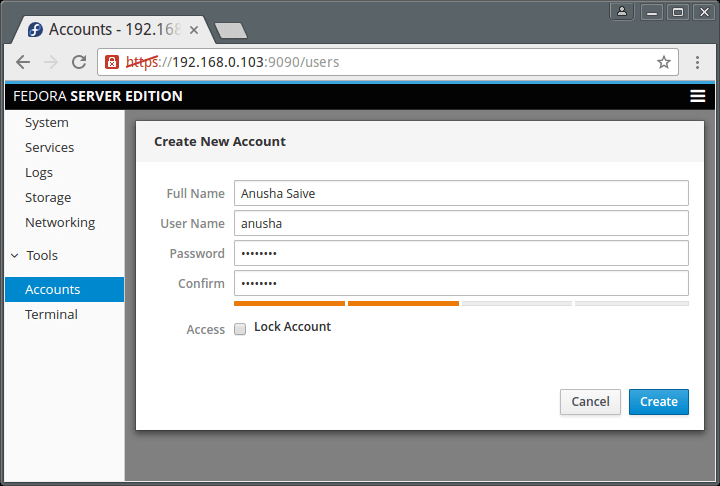
Para obtener una ventana de terminal, vaya a Herramientas → Terminal.
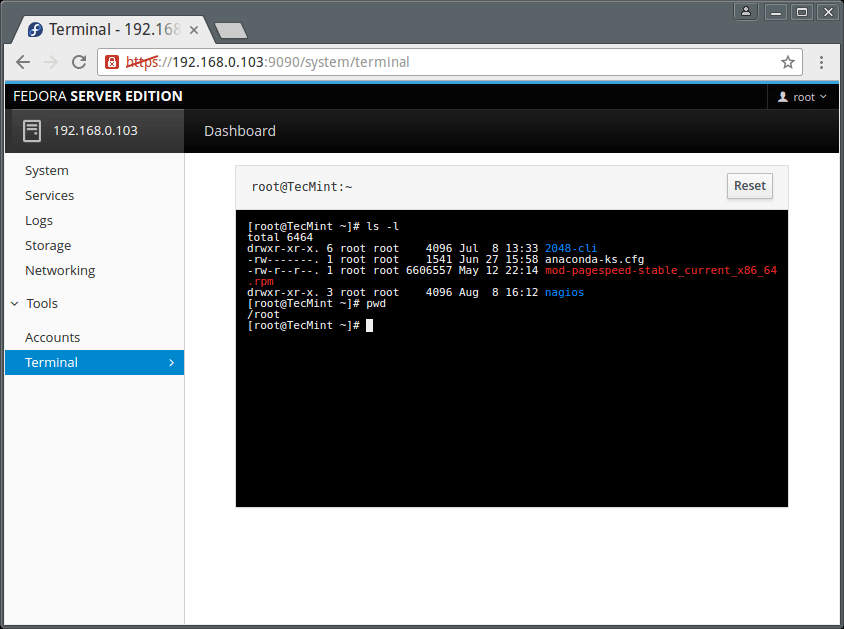
Cómo agregar un servidor Linux a Cockpit
Importante: tenga en cuenta que debe instalar Cockpit en todos los servidores Linux remotos para poder monitorearlos en el panel de Cockpit. Por lo tanto, instálelo antes de agregar cualquier servidor nuevo a Cockpit.
Para agregar otro servidor, haga clic en panel, verá la pantalla a continuación. Haga clic en el signo (+) e ingrese la dirección IP del servidor. Recuerde que la información de cada servidor que agregue se muestra en Cockpit usando un color distinto.
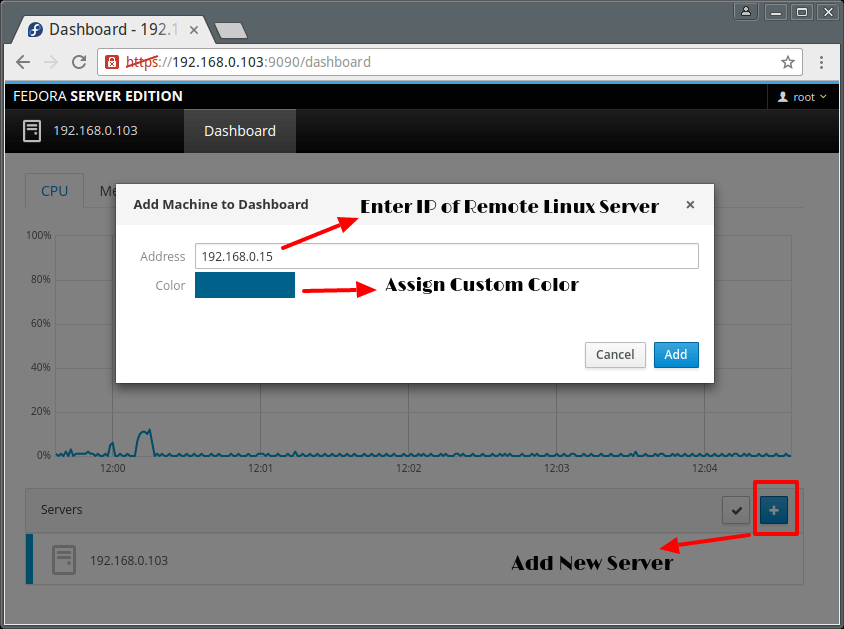
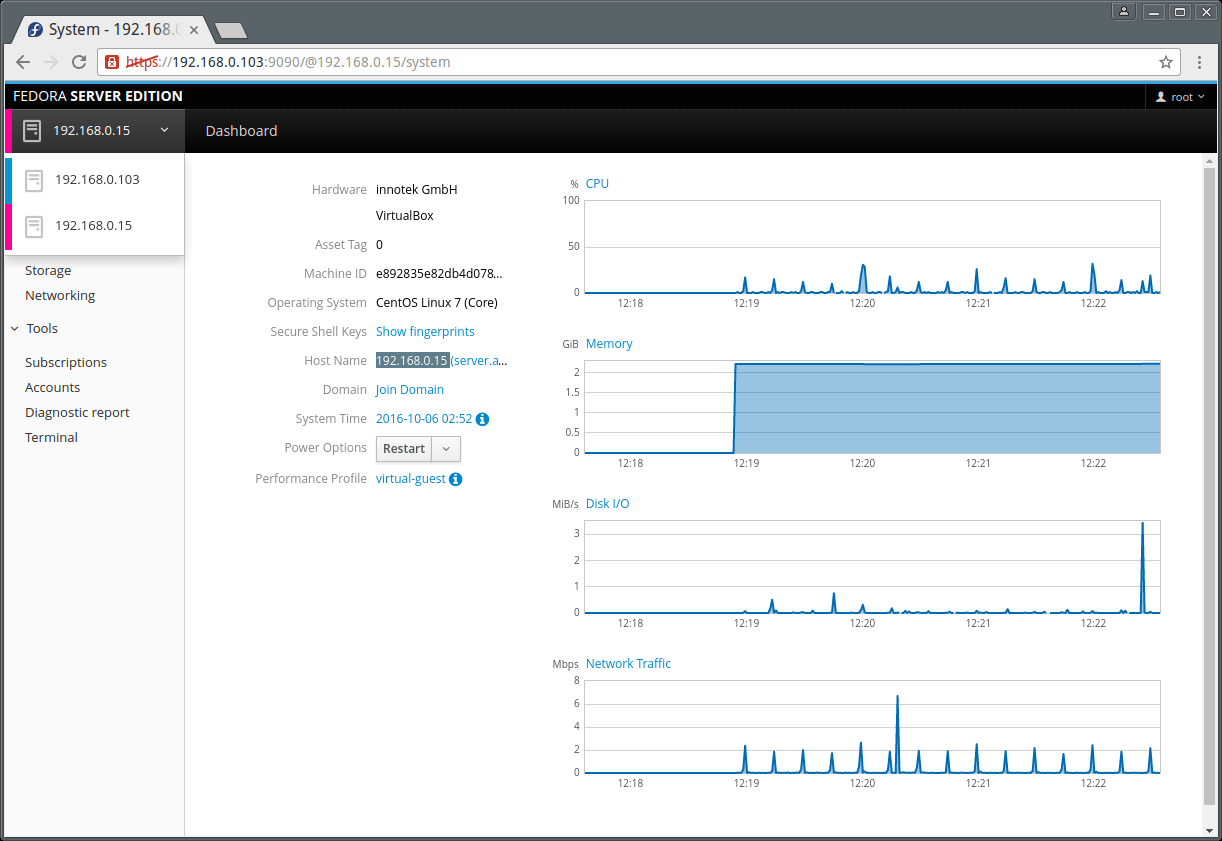
De la misma manera, puede agregar muchos servidores Linux en Cockpit y administrarlos de manera eficiente sin ningún problema.
Eso es todo por ahora, sin embargo, puedes explorar más si has instalado este sencillo y maravilloso servidor, administrador remoto.
Documentación oficial de Cockpit: http://cockpit-project.org/guide/latest/
Si tiene alguna pregunta o sugerencia, así como comentarios sobre el tema, no dude en utilizar la sección de comentarios a continuación para comunicarse con nosotros.